20 Principais Problemas do iOS 12 Beta e Soluções Possíveis
Você está sofrendo de bugs do iOS 12 Beta ou considerando a atualização para a versão beta do iOS 12? Bem, então este artigo é um deve lê-lo para entender os problemas relacionados com o iOS 12 Beta e

Sep 13, 2024 • Arquivado para: Gerenciador de Celular • Soluções comprovadas
No4º de junho na World Wide Developer Conference, a Apple revelou sua nova versão do iOS 12 Beta para seus usuários. Desde então, muitos usuários principais registrados da Apple instalaram a versão mais recente em seus dispositivos iOS. O novo iOS 12, embora tenha muitos recursos interessantes e novos, também resultou em vários problemas.
Portanto, este artigo é especialmente projetado para aqueles que enfrentam problemas com o iOS 12 Beta e precisam de uma orientação adequada para sair desta situação difícil. Discutiremos uma lista abrangente do problema com soluções apropriadas e também como fazer o downgrade para a versão anterior.
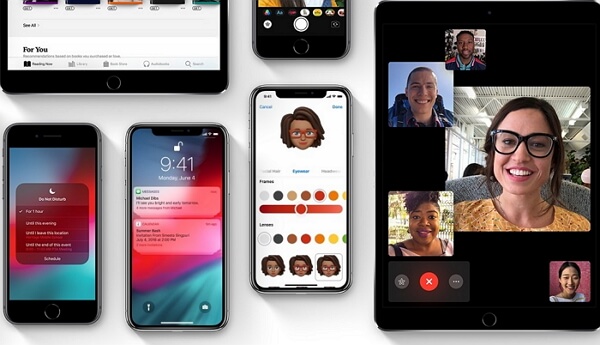
Então, sem esperar mais, vamos começar com o top 20 Problemas do iOS 12 beta muitos usuários como você e eu estão enfrentando hoje.
Parte 1. Os 20 principais problemas do iOS 12 Beta
Problema 1- Não é possível conectar-se à AppStore
Muitos usuários que optaram pela versão beta do iOS 12 estão enfrentando o problema para se conectar à App Store. Bem, o problema pode muito bem ser devido a uma conexão Wi-Fi lenta.
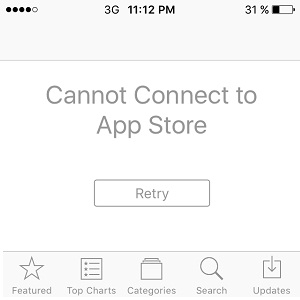
Se a razão acima for verdadeira, as etapas a seguir ajudarão você a sair da situação:
- Primeiro de tudo, reinicie o dispositivo
- Se o aplicativo que precisa ser baixado tiver menos de 150 MB, você poderá alternar para a Conectividade de dados móveis. Isso ajudará você a baixar facilmente o aplicativo.
- Como alternativa, pesquise o aplicativo no Google Chrome ou no Safari e clique no link de download. Ele irá direcioná-lo para a App Store. Dessa forma, o problema de conectividade da App Store pode não ocorrer novamente.
Há também alguns comentários de usuários do iOS 12 beta no Twitter que depois de fazer o downgrade do iOS 12 beta para o iOS 11.4 ou atualizar para o iOS beta 3 ou iOS 12 bta 4, esse problema nunca volta a acontecer. Então parece que isso só acontece com as versões do iOS 12 beta 1/beta 2.
Melhor bug do iOS 12 beta 1 até agora? Não é possível conectar-se à loja de aplicativos. (Para o registro, dispositivos iOS 11.4 * podem * acessar a loja de aplicativos.)
— /z/ (@phonescooper) 4 de junho de 2018.
Problema 2- A falha do aplicativo/Fortnite ficar paralisado
É de notar que as três primeiras versões beta do iOS 12, impediram os utilizadores de jogarem o jogo Fortnite. Mas, de acordo com a última atualização, o iOS 12 Beta corrigiu o bug que leva à queda do Fortnite.
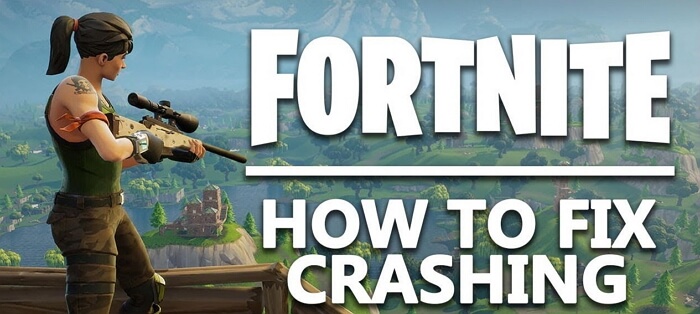
Além disso, se o problema for causado por um aplicativo específico, verifique se ele está atualizado para a versão mais recente. Se esse não for o caso, reinstale o aplicativo. Além disso, há uma coisa que devemos notar que alguns provedores de aplicativos geralmente não lançam uma nova versão com suporte para iOS durante a versão beta.
Caso você enfrente um problema durante a atualização ou o download do aplicativo, primeiro reinicie o dispositivo e tente novamente para baixar/atualizar o aplicativo.
O iOS 12 Beta 3 é tão rápido e suave. No entanto, não o instale se você jogar #Fortnite como eles notaram, ele irá falhar.
— Aaron Zollo (@Zollotech) 3 de julho de 2018
Problema 3 - Efeitos da câmera no aplicativo Mensagens
Embora os efeitos de câmera no aplicativo Mensagens sejam um recurso maravilhoso, ele não está funcionando para todos. Atualmente, ele é acessível para iPhone 6s, SE e versões posteriores, mas não para usuários do iPad. Isso afeta a acessibilidade dos usuários beta a esse recurso.
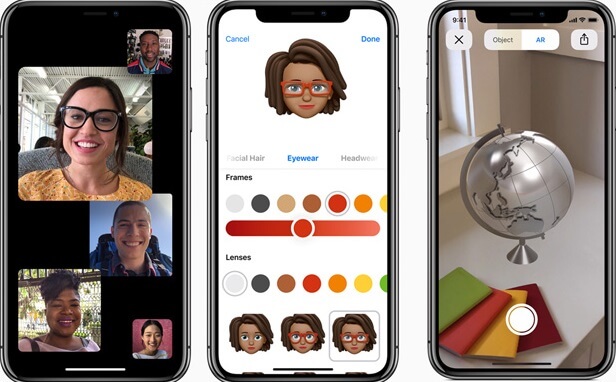
Problema 4 - Problema Wi-Fi/Velocidade lenta
A maioria dos dispositivos iOS funciona através da conexão Wi-Fi e se a conectividade Wi-Fi for um problema, interromperá o funcionamento do dispositivo.
Atualização do iOS 12 Beta pública 2:
— Nacho Carretero Molero (@carreteronacho) 6 de julho de 2018
- Infestado mais do que Beta 1
- Congelamentos frequentes
- WiFi desconecta constantemente
- Bateria descarregando rápido ainda está presente
Resumindo: se você valoriza a sua saúde mental, não instale a versão beta pública ainda.
Para resolver problemas de Wi-Fi com o iOS 12 Beta, siga a solução abaixo:
- O primeiro passo deve ser verificar o roteador e depois prosseguir para reiniciar o dispositivo
- Você também pode tentar desativar os serviços de localização, o que às vezes atrapalha a conectividade Wi-Fi. Para isso, vá para o menu Configurações> clique em Privacidade> Em seguida, desative os serviços de localização.
- Além disso, muitas vezes simplesmente desligar a assistência Wi-Fi resolve automaticamente o problema de conectividade Wi-Fi. Para o fazer, acesse as Definições> selecione os Dados do telemóvel> e, em seguida, desligue a Assistência Wi-Fi.
- Outra maneira de esquecer a conexão Wi-Fi conectada é abrir o menu "Configurações" & gt; vá para a opção Wi-Fi> em seguida, escolha sua conexão> clique em "Esquecer esta rede"> Digite a senha para conectar-se novamente.
- Se nenhuma das opções acima ajudar você a resolver o problema da conexão Wi-Fi, prossiga para Redefinir as configurações de rede, clicando na opção Configurações> Geral> Redefinir> Redefinir Ajustes de Rede
Problema 5: problema com chamadas Wi-Fi
A chamada Wi-Fi também pode ser outro problema para usuários com o iOS 12 Beta. Para resolvê-lo, você pode optar por qualquer uma das duas opções abaixo:
A: Redefinindo o processo de rede
Abra as configurações> Geral> Redefinir> Redefinir configurações de rede> insira a senha (se houver)> e confirme a ação.
B: Redefinindo o dispositivo iOS/iPhone (Redefinição de fábrica)
Nota: Este processo irá apagar completamente todos os dados no seu dispositivo. Antes de você iniciar este processo, por favor faça backup do seu iPhone primeiro.
Abra as configurações> Geral> Redefinir> Apagar todo o conteúdo e configurações> depois disso digite a senha (se houver)> Pressione Apagar iPhone
Após a conclusão do processo de reinicialização, restaure do iCloud/iTunes ou de software de terceiros, como dr.fone - Backup & Restore (iOS) ou qualquer método que você tenha escolhido para fazer o backup do dispositivo.

Problema 6 - Bluetooth
Se a conexão Bluetooth não estiver funcionando corretamente, tente o seguinte:
- Desemparelhe o acessório Bluetooth, aguarde um pouco e crie a conexão novamente.
- Alternativamente, você pode ir com opção de redefinição de rede: Abra o Configurações> visite Redefinir sob Geral> Clique em Redefinir cofigurações de Rede
Eu pensei que o iOS 12 Beta era legal até que eu tentei conectar meu iPhone a um alto-falante Bluetooth e Bluetooth está travado na busca e agora eu quero fazer downgrade para 11,4
— Baba Ghanouj (@chicopatates) 15 de julho de 2018
Caso você não consiga se conectar com o acessório BlueTooth,
- Primeiro, verifique se os dois dispositivos estão próximos e se há bateria suficiente.
- Redefinir o dispositivo Bluetooth manualmente> Reinicie o dispositivo iOS e Bluetooth Ou Redefina o telefone como último recurso.
Problema 6 - Não é possível alternar ATIVADO/DESATIVADO nas configurações
Com a atualização do iOS 12, os usuários também estão enfrentando o problema ATIVADO/DESATIVADO nas configurações. Para resolver, simplesmente tente reiniciar o dispositivo e tente alternar novamente após algum tempo.
Problema 7 - Problemas de notificação
Você não consegue ver as notificações após a atualização do iOS 12 Beta? Bem, muitos usuários relataram problemas semelhantes que o botão de ação de notificação é difícil de ver. Para resolvê-lo, acesse Configurações> vá para o Slack> clique em Notificações> depois ative/desative e selecione o estilo
@AppleSupport há um grande problema com a versão do desenvolvedor do iOS 12
— Aasif (@psyco_i) 6 de julho de 2018
várias notificações, é só desativar minha tela por algum tempo e em seguida, ele se recupera
Problema 8 - Dicionário fica indisponível
Para alguns usuários do iOS 12 Beta, o dicionário não está disponível. Abaixo está a lista de dispositivos que são suportados pelo iOS 12 para usar o dicionário:
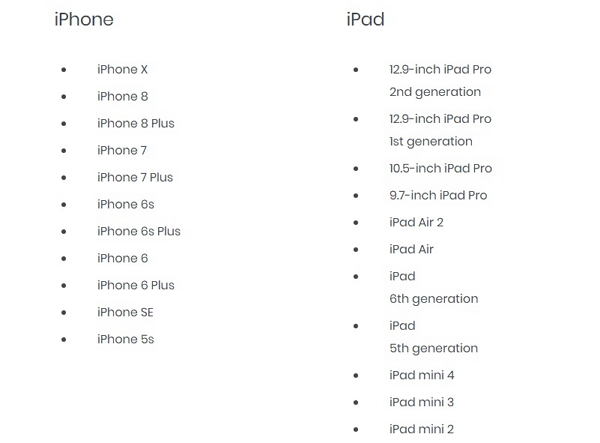
Problema 9 - Aplicativo Skype forçado a fechar automaticamente
Alguns usuários se queixaram de que seu aplicativo Skype é forçado a fechar ou travar automaticamente. Bem tente resolver com um simples reinício do seu dispositivo. E felizmente, a Microsoft já percebeu esse problema também. Uma nova versão que pode funcionar no iOS 12 estará disponível em breve.
Obrigado por essa informação. Estamos cientes de qualquer problema sobre a versão do Skype para iOS 12 e tenha certeza de que estamos trabalhando ativamente em uma correção. Obrigado pela sua paciência.
— Suporte Skype (@SkypeSupport) 5 de junho de 2018
Problema 10 - Sugestão do Safari não funciona
Para resolver o problema acima, ative a Sugestão do Safari visitando Configurações> Safari> Desativar a Sugestão do Safari> Reinicie o dispositivo> Ative novamente a sugestão do Safari.
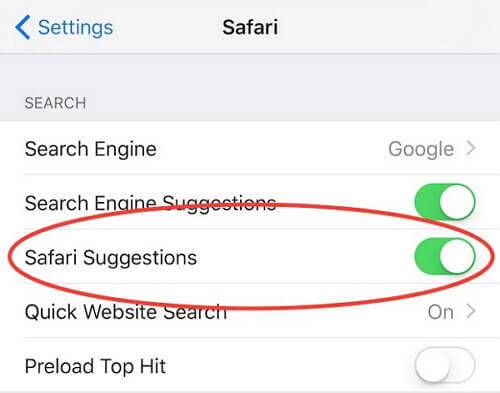
Edição 11 - Bateria Baixa/Descarregamento Rápido da Bateria
Ainda há muitos usuários que encontram problemas de descarregamento rápido de bateria no iOS 12. Você pode resolver esse problema seguindo as dicas a seguir:
- Reiniciando o dispositivo
- Verifique qual aplicativo específico está consumindo a bateria visitando Configurações> Aplicativo de bateria> abrindo a ferramenta de uso da bateria. Aqui você verá todos os aplicativos que estão descarregando a bateria. Assim, você pode fechar esse aplicativo específico.
- Além disso, você pode usar o dispositivo no modo de baixo consumo de energia> Configurações> Bateria> Modo de Econômia de energia> Ative-o
- Se o dispositivo não estiver em uso, mantenha no modo avião.
- Você também pode gerenciar a exibição, indo para Configurações> Geral> Acessibilidade> Exibir acomodações> Desativar o brilho automático
Problema 12 - O desempenho do dispositivo diminuiu
Alguns usuários também enfrentaram a velocidade de acesso lenta do sistema/dispositivo após a atualização do iOS 12 Beta (principalmente com o iPhone 6 e versão mais antiga)
Esse problema ocorre devido a incompatibilidade com versões mais antigas do iPhone.
Para resolver o problema, você pode optar pelo processo de redefinição de fábrica (depois de fazer um backup do dispositivo):
Acesse Configurações> Escolha Geral> clique em Redefinir> Apagar todo o conteúdo e configurações> Apagar Agora (se você escolheu a opção de backup do iTunes) então escolha Concluir upload em seguida, apagar (aqui, seus dados serão enviados para o iCloud)

Problema 13 - não é possível acessar a pesquisa do Spotlight
Normalmente, em seu dispositivo iOS quando você rola a tela inicial, a Pesquisa do Spotlight é exibida. Mas após a atualização do iOS 12 Beta, este recurso foi desativado.
Problema 14 - A conexão de dados móveis esta lenta
Verifique se há problemas de cobertura na operadora ou fale com a equipe de Atendimento ao Cliente para verificar o problema de conexão.
- Ative/desative os dados do celular e, em seguida, reinicie o dispositivo,
- Para Atualização de transportadora, acesse Configurações> Sobre> Verifique se há alguma atualização de operadora disponível.
- Além disso, você pode alternar para o modo Avião por alguns segundos. Isso também às vezes resolve o problema de conexão de dados da rede celular.
- No entanto, se nenhuma das opções acima resolver o problema, você poderá redefinir as configurações de rede em Configurações de abertura> Geral> Redefinir> Redefinir Ajustes de Rede
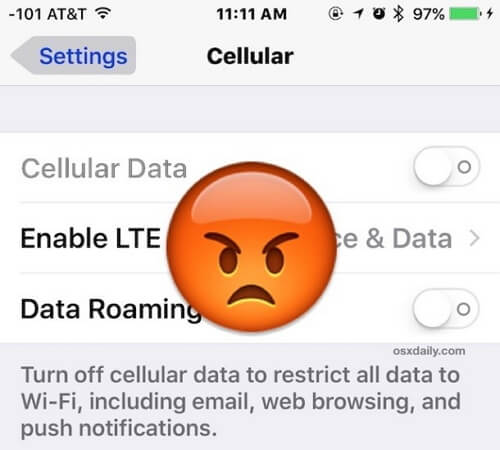
Problema 15 - Problema com Siri
- Primeiro de tudo, verifique se o Hey Siri está ligado. Para isso, clique em Configurações e, em seguida, vá para Siri. Se estiver Ligado, Primeiro desative-o> Reinicie o dispositivo> ligue o recurso Hey Siri novamente.
- Caso contrário, a próxima melhor opção é redefinir as configurações do dispositivo conforme explicado no problema anterior.
Decepcionado que o iOS 12 não resolve meu problema da Siri não acende todas as minhas luzes e não pisca quando eu digo"alerta vermelho". Nem mesmo apita.
— Colin Cornaby (@colincornaby) 3 de julho de 2018
Problema 16 - Problema com o WallPaper
Este é um problema estranho em que o Wallpaper da Tela de Bloqueio é automaticamente substituído pelo Papel de Parede da Tela Inicial. Tente reiniciar o dispositivo para lidar com o problema.
Problema 17 - Tela sensível ao toque sem resposta
Se, de alguma forma, a tela sensível ao toque não responder após a atualização beta do iOS 12, reinicie o dispositivo iOS
Além disso, alguns usuários reclamaram da vibração com o Touch ID quando tentavam desbloquear o dispositivo. Bem esta questão é bastante frustrante quando ocorre de novo e de novo. O pior do problema é que os usuários ainda estão aguardando uma nova atualização para resolver o problema.

Problema 18 - Problema do iOS 12 Beta
- Para muitos usuários, o reinício pode ser uma grande ajuda
- Caso o problema de som no seu dispositivo iOS esteja ocorrendo devido a um aplicativo em particular, simplesmente reinstale ou atualize o aplicativo
@snapchatsupport novo @AppleSupport #IOS12 A atualização não capta som que gravo nos meus vídeos do Snapchat. Algum jeito de arrumar isso?
— Trevor Allen リアルアレン (@RealAllen23) 9 de julho de 2018
Problema 19 - Reinicializar automaticamente
Este é mais um problema de atualização do iOS 12. Bem, primeiro tente resolvê-lo reiniciando o dispositivo, se não der certo, você pode redefinir a velocidade do botão da tela inicial. Para isso, vá para o aplicativo Configurações> Seção Geral> Acessibilidade> Clique no botão Inicio e redefina a velocidade. Você também pode verificar este post para a maioria das soluções para corrigir reinicialização do iPhone problemas.
Problema 20 - Questão do GPS
A atualização do iOS 12 Beta também fez com que o GPS não funcionasse bem para muitos, como nenhum sinal, localização não atualiza, detalhes de localização imprecisos, etc. Para resolvê-lo, você pode optar por qualquer um dos três métodos mencionados abaixo:
A: Primeiro, verifique as configurações do serviço de localização:
Acesse Configurações> Privacidade> Serviços de localização> Desligue/ligue. Agora, selecione o aplicativo, digamos, Google Map e ative o acesso à localização como "Sempre".
B: Redefinir as configurações de localização e privacidade
Abra as configurações> Geral> Redefinir> Redefinir localização e privacidade> Código de acesso> Confirme nas configurações de redefinição.
C: Redefinir as configurações de rede
Abra as configurações> Geral> Redefinir> Redefinir configurações de rede> Código de acesso> Confirme a ação "Redefinir configurações de rede".
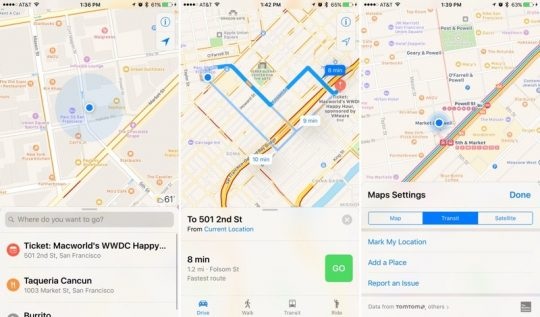
Parte 2. Teve o problema suficiente com o iOS 12 Beta? Você pode voltar!
Se você terminou todos os processos e deseja finalmente voltar do iOS 12 Beta para uma versão mais antiga, basta seguir as etapas:
- Antes de mais nada, certifique-se de que a versão mais recente do iTunes esteja instalada no seu sistema
- Depois disso, baixe o arquivo IPSW para a versão do seu dispositivo iOS. Você pode obter o arquivo IPSW relacionado em https://ipsw.me/
- Inicie o iTunes> Conecte o dispositivo iOS 12 Beta ao sistema via cabo> Na página do iTunes, clique no ícone do dispositivo> Na lista suspensa Categorias, selecione a opção "Resumo"
- Instale o arquivo IPSW baixado: Para usuários Mac - Pressione o botão "Opção" no teclado e escolha Atualizar. Para usuários de PC - Pressione o botão "Shift" e escolha Atualizar
- Depois disso, na janela Pop-up, escolha o arquivo IPSW que você precisa restaurar, aguarde um pouco até que a restauração e a reinicialização ocorram. Quando o processo terminar, o dispositivo iniciará normalmente.
Voltar do iOS 12 com o iTunes é uma boa opção. Mas também há boas chances de você perder todos os dados no iPhone. Você também pode verificar how to downgrade from iOS 12 to iOS 11 sem o iTunes.
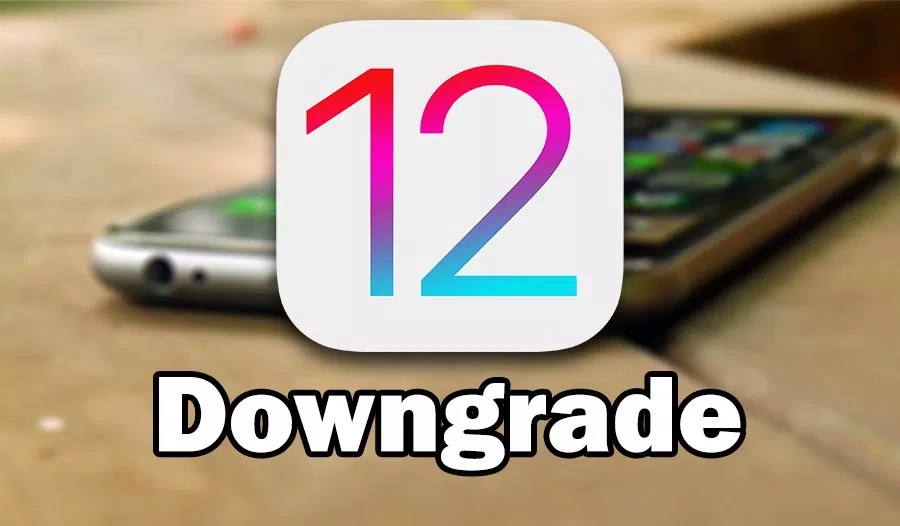
Parte 3. Lembre-se de fazer backup dos dados com antecedência
Bem, será uma decisão sábia para você manter um backup dos dados do seu dispositivo de antemão para que você possa evitar qualquer perda de dados. Para este propósito, você pode usar dr.fone- Backup & Restore (iOS), na qual é a maneira mais fácil e segura de executar a tarefa.

dr.fone - Backup & Restore (iOS)
Backup & Restaurar dados do iOS fica flexível.
- Um clique para fazer o backup de todo o dispositivo iOS no seu computador.
- Suporte para backup de aplicativos sociais em dispositivos iOS, como WhatsApp, LINE, Kik, Viber.
- Permitir pré-visualizar e restaurar qualquer item do backup para um dispositivo.
- Exportar o que você deseja do backup para o seu computador.
- Nenhuma perda de dados em dispositivos durante a restauração.
- Faça backup e restaure seletivamente todos os dados desejados.
- IPhone 7/SE/6/6 Plus/6s/6s Plus/5s/5c/5/4/ 4s suportados com iOS 10.3/9.3/8/7/6/5/4
- Totalmente compatível com o Windows 10 ou Mac 10.13/10.12/10.11.
Para fazer backup de todos os dados do iPhone usando o dr.fone, siga as etapas mencionadas abaixo:
Passo 1: Conecte o dispositivo ao PC/Mac
No seu sistema após o lançamento do dr.fone, visite "Backup&Restauração" e depois simplesmente conecte seu dispositivo iOS ao PC do sistema (o software detectará o dispositivo assim que a conexão for feita)
Depois disso, a tela pedirá que você selecione a opção "Backup".
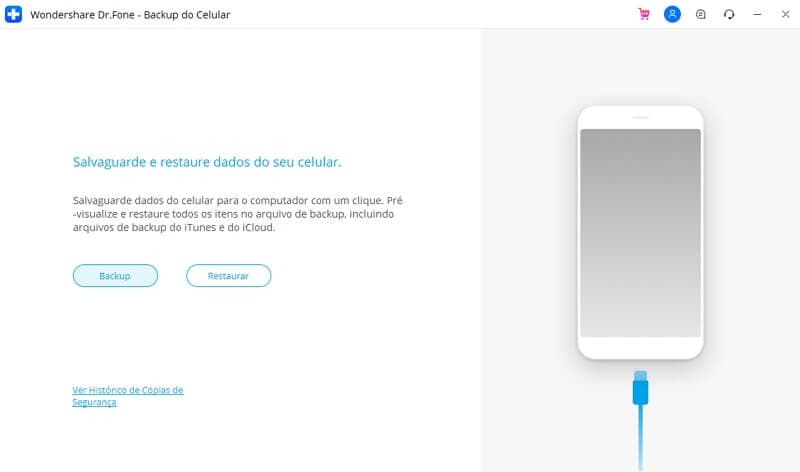
Passo 2: seguir a seleção do tipo de arquivo de backup
Agora, você verá uma lista de arquivos de dados do seu dispositivo. Aqui você pode selecionar tudo ou selecionar um por um para continuar com o Backup. Uma vez feito com a seleção, processe o botão Backup na extremidade inferior.
Em breve, você receberá a mensagem de confirmação do backup na tela, que será exibida quando o processo for concluído.

Passo 3: Exibir dados de backup
Depois de concluir o processo de backup dos dados do dispositivo, você terá a opção de ver os dados de backup. Clique na opção e uma lista de dados de backup será exibida.
Caso você queira salvar os dados de backup no PC ou imprimi-los, clique no botão Avançar. Aqui você poderá selecionar o arquivo e escolher a opção Imprimir ou Salvar no PC.
A ideia de atualizar para a versão mais recente do iOS 12 Beta parece tão empolgante, mas antes de optar pela versão de teste, lembre-se de que você pode enfrentar muitas falhas e problemas. No entanto, você sempre pode contar com este artigo para resolver a maioria dos seus problemas de atualização do iOS 12 beta. Assim, esperamos que hoje você tenha recebido algumas informações valiosas sobre como enfrentar os vários problemas com a versão beta do iOS 12 e suas possíveis soluções. Para uma redação mais informativa relacionada ao mundo da tecnologia, continue visitando nossa página. Até lá, aproveite sua última versão do iOS no seu dispositivo.
Categorias
Artigos Recomendados
Transferir Celular
- 1 Transferir Dados entre iOS e Android
- Transfere mensagens WhatsApp
- Como transferir contatos - iPhone para Android
- Como transferir SMS entre Android
- Transferência entre iPhone e Android
- 2 Dicas de Modelos Diferentes de iOS
- Como Remover Conta do iCloud
- Como corrigir iPhone Erro 4013/4014
- Como ignorar bloqueio de ativação do iCloud
- Soluções completas para corrigir erro 9 quando atualizando iPhone / iPad
- 3 Dicas de Modelos Diferentes de Android
- Transferidores de Arquivos para Mac
- Passos para Recuperar a Senha da Samsung
- Como Baixar Software Andorid no Samsung
- Samsung Kies Download
- O que faz se Dispositivo Não Consegue se Conectar ao Wondershare
















Alexandre Garvalhoso
staff Editor